Replacement d'un module DIMM ZS3-4
 | Mise en garde - Cette procédure nécessite la manipulation de composants sensibles aux décharges statiques, ce qui peut entraîner leur défaillance. Pour éviter d'endommager le matériel, portez un bracelet antistatique et utilisez un tapis antistatique lorsque vous manipulez des composants. |
Pour identifier un module de mémoire défectueux particulier, vous devez ouvrir le contrôleur de stockage et utiliser les DEL d'état de couleur orange sur la carte mère. Pour identifier une panne de mémoire générale, accédez à l'écran Maintenance > Matériel de la BUI et cliquez sur l'icône de la flèche pointant vers la droite  sur le contrôleur. Puis cliquez sur DIMM pour localiser le composant défaillant, indiqué par l'icône d'avertissement
sur le contrôleur. Puis cliquez sur DIMM pour localiser le composant défaillant, indiqué par l'icône d'avertissement  .
.
- Mettez le contrôleur hors tension avec l'une des méthodes de mise hors tension décrites dans la section Mise hors tension du contrôleur.
-
Débranchez les cordons d'alimentation CA du panneau arrière du contrôleur de stockage.

Mise en garde - En raison de la présence continuelle de l'alimentation de veille de 3,3 V CC dans le système, vous devez débrancher les cordons d'alimentation avant de manipuler un composant quelconque exigeant une maintenance à froid.
- Sortez le contrôleur du rack comme décrit dans la section Sortie du contrôleur de stockage du rack.
- Retirez le capot supérieur comme décrit dans la section Retrait du capot supérieur.
-
Pour localiser le module DIMM sur lequel vous souhaitez effectuer une opération de maintenance, appuyez sur le bouton de rappel de panne sur le contrôleur de stockage.
L'illustration suivante présente le bouton de rappel de panne sur le contrôleur ZS3-4.
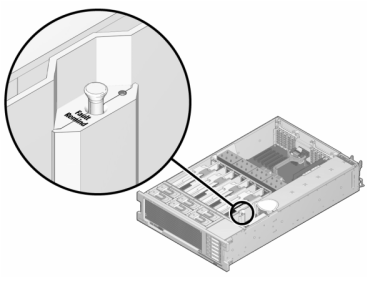
-
Identifiez la carte riser de mémoire qui héberge le module DIMM défectueux à l'aide du témoin d'état d'intervention requise. Soulevez la carte riser de mémoire à la verticale pour la retirer de la carte mère et placez-la sur un tapis antistatique.
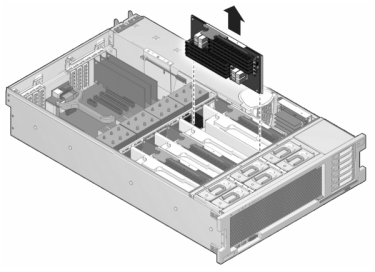
-
Faites pivoter autant que possible vers l'extérieur les deux éjecteurs d'emplacement de module DIMM et soulevez avec précaution le module DIMM défectueux à la verticale pour le retirer du socket.
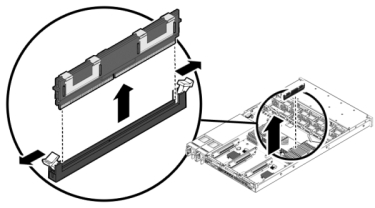
-
Alignez le module DIMM de remplacement sur le connecteur en alignant l'encoche sur la clé pour vous assurer que le composant est correctement orienté.
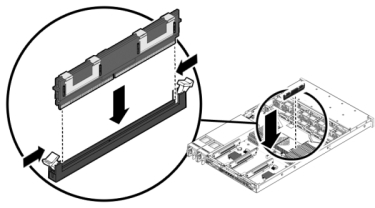
- Enfoncez le module DIMM dans le connecteur jusqu'à ce que les onglets d'éjection verrouillent le composant en position.
-
Pour remettre le capot :
-
Poussez le module riser de mémoire dans l'emplacement de module riser de mémoire CPU correspondant jusqu'à ce qu'il soit complètement en place.

- Placez le capot supérieur sur le châssis de façon à le positionner à environ 2,5 cm face à l'arrière du contrôleur de stockage.
-
Faites glisser le capot supérieur vers l'arrière du châssis jusqu'à ce qu'il soit complètement en place et appuyez sur le capot avec vos deux mains jusqu'au verrouillage des deux bascules.
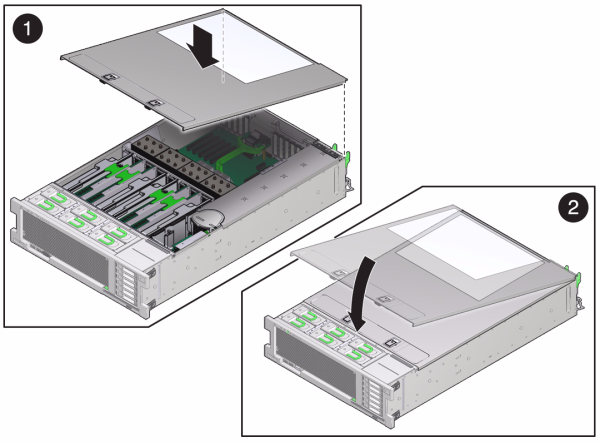
-
Poussez le module riser de mémoire dans l'emplacement de module riser de mémoire CPU correspondant jusqu'à ce qu'il soit complètement en place.
-
Tirez les onglets de dégagement sur le côté de chaque rail et poussez lentement le contrôleur de stockage dans le rack.
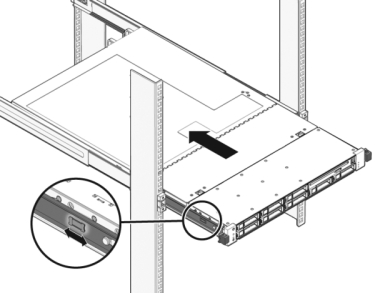
L'illustration suivante présente le châssis du contrôleur .
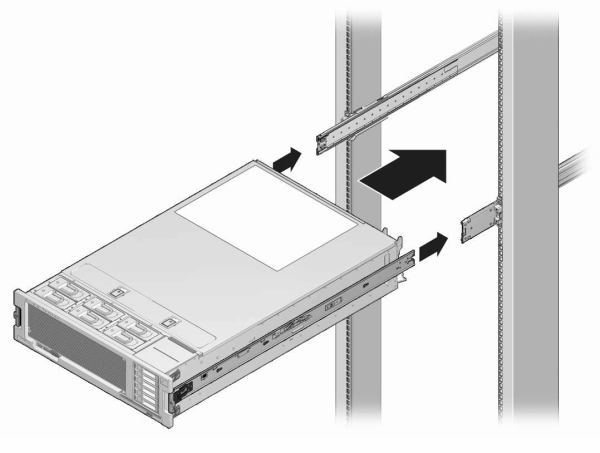
- Rebranchez tous les câbles sur leur port d'origine, en vous référant aux étiquettes précédemment ajoutées comme guide. Pour obtenir les détails du câblage, consultez le Guide de câblage des systèmes Oracle ZFS Storage Appliance.
- Branchez les cordons d'alimentation aux alimentations.
- Vérifiez que le mode veille est activé, ce qui est indiqué par le clignotement du témoin d'état d'alimentation/OK sur le panneau avant pendant deux minutes environ après le branchement des cordons d'alimentation.
-
A l'aide d'un crayon ou d'un autre objet pointu, appuyez sur le bouton d'alimentation du panneau avant du contrôleur de stockage, puis relâchez-le.
L'indicateur d'état d'alimentation/OK placé à côté du bouton d'alimentation s'allume en continu.
-
Accédez à l'écran Maintenance > Matériel de la BUI, cliquez sur l'icône en forme de flèche pointant vers la droite
 sur le contrôleur, puis cliquez sur DIMM pour vérifier l'état du nouveau composant. L'icône En ligne
sur le contrôleur, puis cliquez sur DIMM pour vérifier l'état du nouveau composant. L'icône En ligne  est verte normalement.
est verte normalement.
- Si une panne ne s'efface pas automatiquement, reportez-vous à la section Réparation des problèmes actifs.